Taustan poistaminen GIF-tiedostoista tehokkaiden ohjelmien avulla
GIF on lyhyt termi Graphics Interchange Formatille, ja sitä käytetään laajalti verkkoviestinnässä, kuten viestien lähettämisessä tai jopa julkaisun kommentoimisessa. Taustan poistaminen GIF-kuvista tai kuvista voi olla vaikeaa, ellei sinulla ole ohjelmia, jotka on tehty tällaisiin tehtäviin! Sen suosion ansiosta yhä useammat käyttäjät ovat kiinnostuneita omien GIF-tiedostojen muokkaamisesta ja luomisesta. Onneksi olemme koonneet luotettavia ja helppokäyttöisiä verkkoohjelmistoja, jotka voivat auttaa käyttäjiä poista tausta GIF-tiedostoista.

Suositus: FVC-vapaa taustanpoistoaine
FVC-vapaa taustanpoistoaine on hyödyllinen apuohjelma taustan poistamiseen kuvista. Se käyttää tekoälyä jäljittääkseen ja tunnistaakseen valokuvassa olevan henkilön. Lisäksi työkalu on saatavilla Windows/Mac-käyttöjärjestelmissä. Kaiken kaikkiaan se on kätevä ja luotettava työkalu, jota voit käyttää milloin tahansa ja missä tahansa.
Vaihe 1. Lataa kuva/GIF
Ensimmäinen askel on avata selain tietokoneellasi. Kun avaat online-ohjelman, sinulla on mahdollisuus ladata kuvasi. Klikkaus Lataa kuva lisätäksesi GIF-tiedoston, josta haluat poistaa taustan.
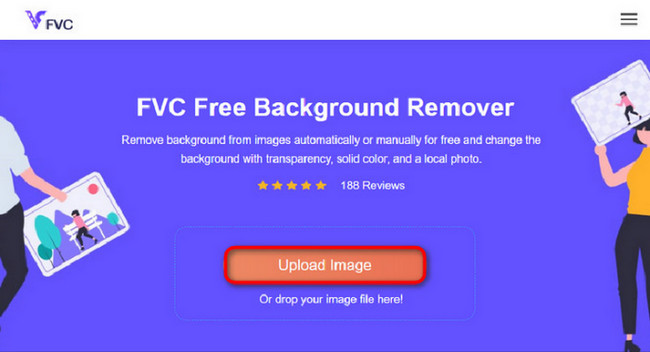
Vaihe 2. Muokkaa kuvaa
Lataamisen jälkeen voit nyt poistaa kaikki epätarkat kohokohtien poistot tekoälytunnistuksesta. Napsauta ja vedä hiirtä ja tee se mielesi mukaan.
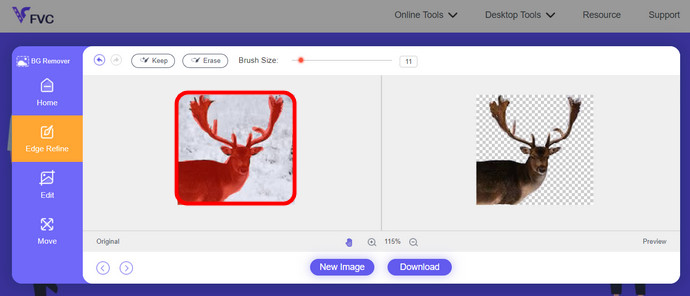
Vaihe 3. Lataa muokattu kuva
Napsauta sitten lopuksi ladata -painiketta. Olet nyt onnistuneesti poistanut taustan kuvastasi.
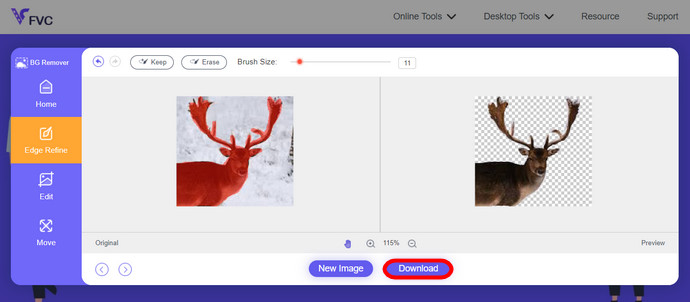
Osa 1. Poista GIF-tausta käyttämällä EZGIF.com-sivustoa
Tämä online-ohjelmisto on valokuvien/gif-muokkaus- ja muunnosohjelmisto. Se voi muokata ja muuntaa GIF-, PNG-, WEBP-, IMG- ja monia muita muotoja. Täällä voit muokata GIF-tiedostoja ohjelmiston mukana tulevalla muokkausohjelmistolla.
Vaihe 1. Siirry sivustoon
Voit käyttää tätä verkkotyökalua käynnistämällä selaimesi ja kirjoittamalla linkin. Sinulle annetaan välittömästi valintoja tarpeidesi mukaan. Tämä sivusto antaa sinulle mahdollisuuden poistaa taustan GIF-tiedostostasi. Klikkaus Vaikutukset aloittaa.
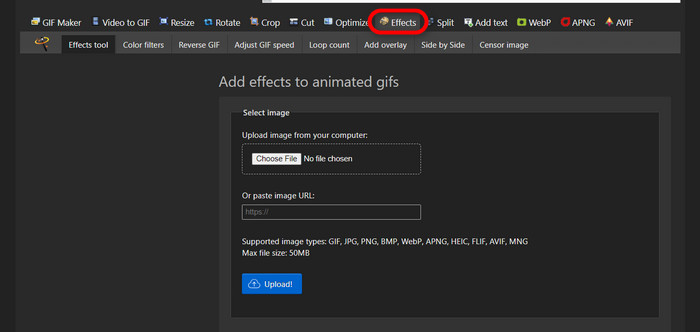
Vaihe 2. Valitse ja lähetä kuva/GIF
Valitse nyt ladattava tiedosto. Klikkaus Valitse Tiedostot, etsi se määritetystä hakemistosta ja paina Lataa ladataksesi valitsemasi tiedoston.
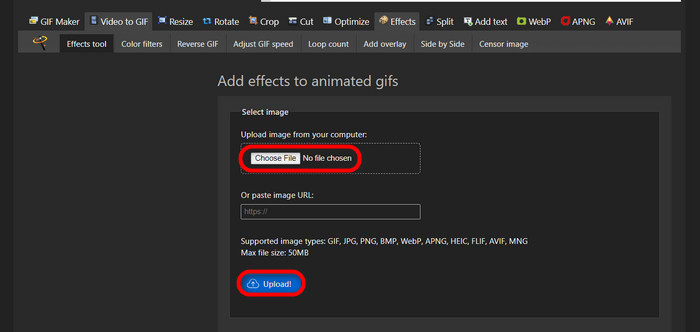
Vaihe 3. Muokkaa kuvaa
Lähettämisen jälkeen olet poistamassa taustaa GIF-tiedostosta tai tekemässä GIF:n taustasta mustaa. Nyt, napsauta harmaasävy tehdäksesi taustasta tumma.
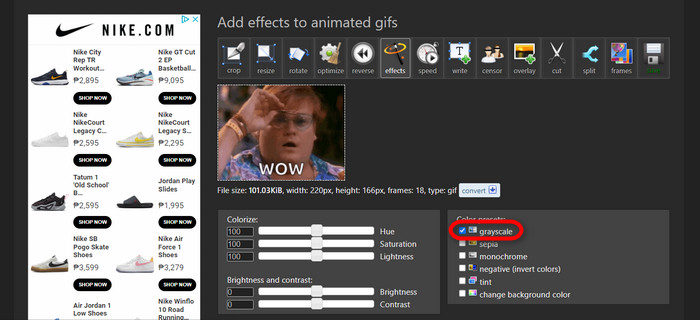
Vaihe 4. Esikatsele ja muunna kuva/GIF
Kun olet lisännyt tehosteen, muuttanut kokoa ja rajannut uuden GIF-tiedoston, napsauta Käytä valittuja, ja se näyttää esikatselun muokatusta GIF:stäsi. Napsauta sitten muuntaa -painiketta ladataksesi tiedostosi.
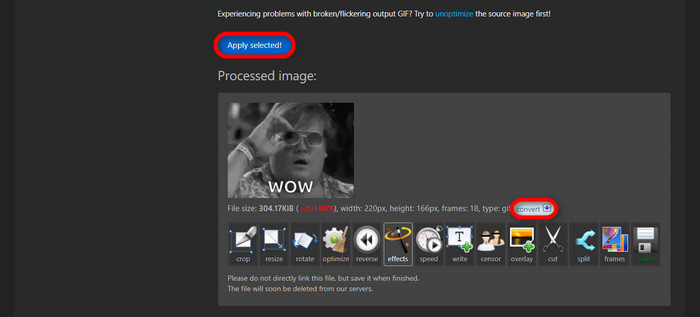
Osa 2. Luo GIF ilman taustaa Remove.bg:ssä
Tämä sivusto on myös suunniteltu poistamaan tausta kaikista kuvista. Täällä se antaa sinulle mahdollisuuden muokata automaattisesti poistettua taustakuvaasi. Siinä on taitava tekoäly, joka tunnistaa pääkohteen ja poistaa sen taustan virheettömästi.
Vaihe 1. Lataa kuva/GIF
Aloitetaan lataamalla kuvamme. Avaa online-ohjelmisto selaimessasi, kun olet sivulla. Napsauta sitten Lataa kuva.
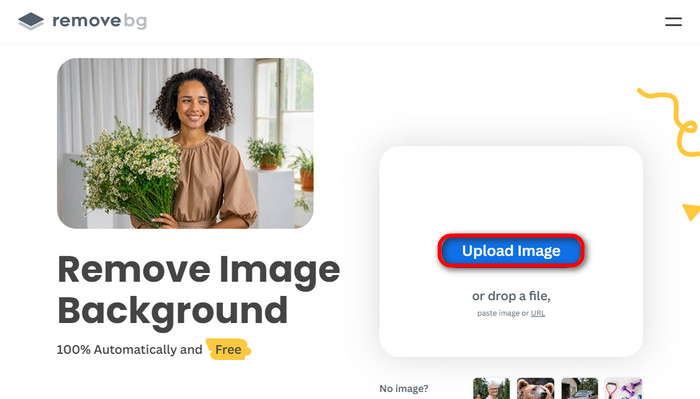
Vaihe 2. Tarkista ja muokkaa kuvaa
Kun kuvasi on ladattu, valokuvasi taustan pitäisi jo poistua automaattisesti, mutta voit silti muokata kuvaa. Näet alkuperäisen kuvan klikkaamalla Alkuperäinen -painiketta Tausta poistettu -painiketta. Käyttäjät voivat laittaa mustan taustan kuviinsa saumattomasti käyttämällä tätä ohjelmistoa.
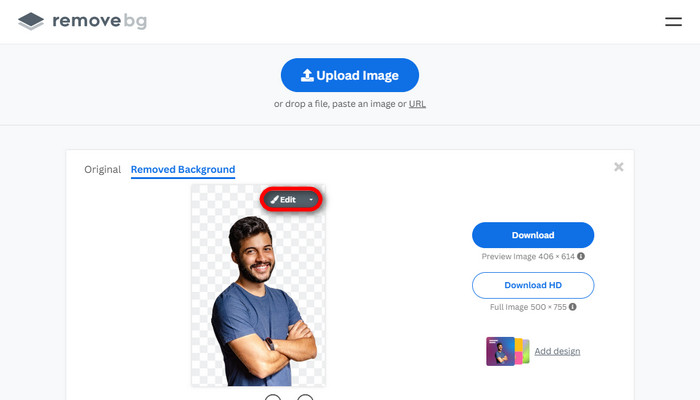
Vaihe 3. Lataa muokattu kuva
Tässä osassa olet nyt valmis muokkauksen kanssa ja voit nyt ladata kuvasi. Napsauta vain ladata -painiketta valokuvasi alla.
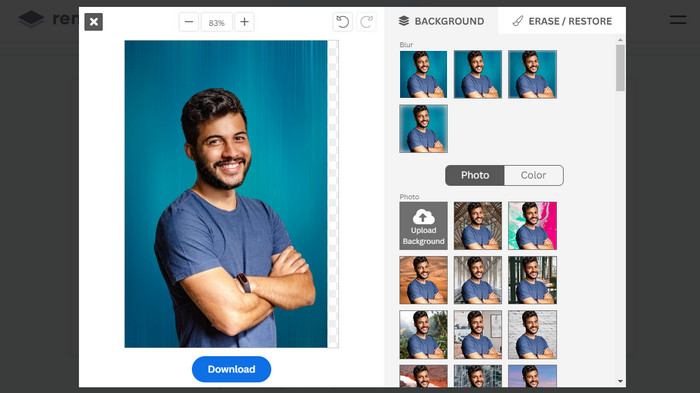
Osa 3. Käytä GIFMagicia GIF-taustanpoistossa
GIFMagicissa erikoistehosteet, tekstin lisääminen, animointi ja paljon muuta! Nämä kaikki ovat mahdollisia käyttämällä tätä online-ohjelmaa. GIF-kuvien kanssa on helppo työskennellä, kun on kyse editoinnista tässä ohjelmistossa!
Vaihe 1. Lataa kuva/GIF
Kun kirjaudut sisään, sivusto antaa sinun ladata valitsemasi tiedoston ohjelmistoon. Voit ladata .gif- tai .img-tiedostoja, joista on hyötyä muille käyttäjille. Valitse tiedosto napsauttamalla Lataa, ja kun olet valinnut tiedoston, napsauta OK -painiketta.
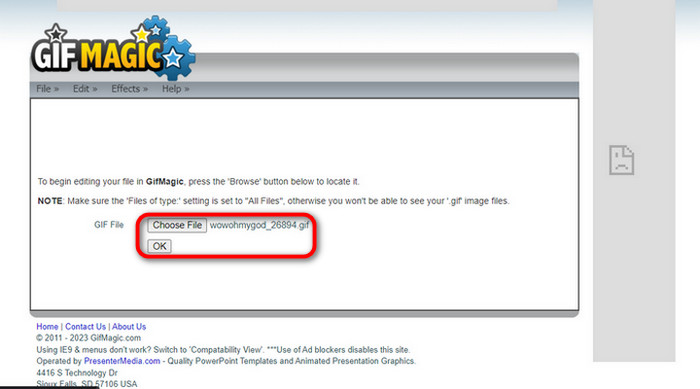
Vaihe 2. Muokkaa kuvaa
Kun pääset sivulle, näet Muokata ja Vaikutukset vieressä olevia painikkeita Tiedosto -painiketta. Tiedostoasi voidaan muokata tässä osiossa, joten tee taikasi ja nauti muokkaamisesta.
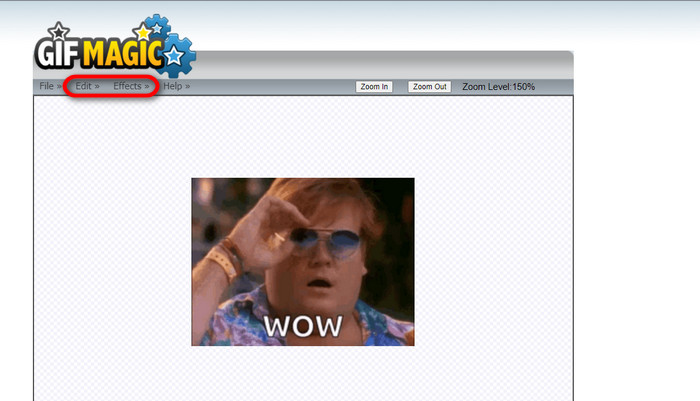
Vaihe 3. Lataa muokattu GIF
Kun olet tehnyt GIF:stäsi läpinäkyvän taustan, napsauta vain Tiedosto -painiketta ja napsauta Tallentaa. Voila! Valmis ja ladattu.
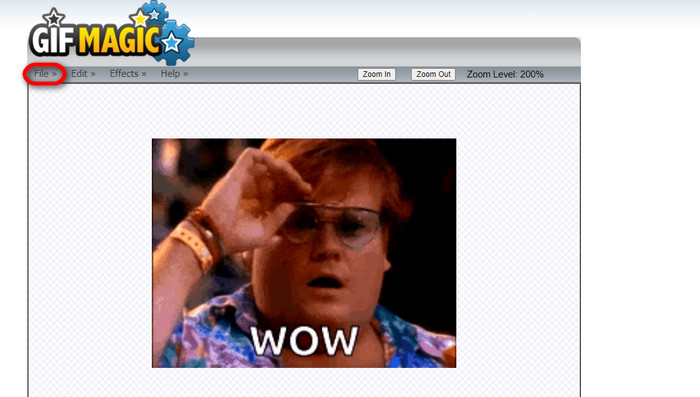
Osa 4. Tee GIF-tausta läpinäkyväksi LunaPicillä
LunaPic on ilmainen online-työkalu, joka pystyy poistamaan tausta-GIF-kuvia verkossa. Se voi arvioida ja muokata PNG-, GIF-, JPG-, JPEG- ja monia muita kuvia. Se on hyvin perusteltu ohjelmisto, jota käytetään editointiin monilla alustoilla.
Vaihe 1. Lataa kuva/GIF
Kun olet syöttänyt sivuston oletusselaimellasi tai haluamallasi selaimella, lataa .img- tai .gif-tiedostosi sivustolle. Napsauta vain Lataa -painiketta.
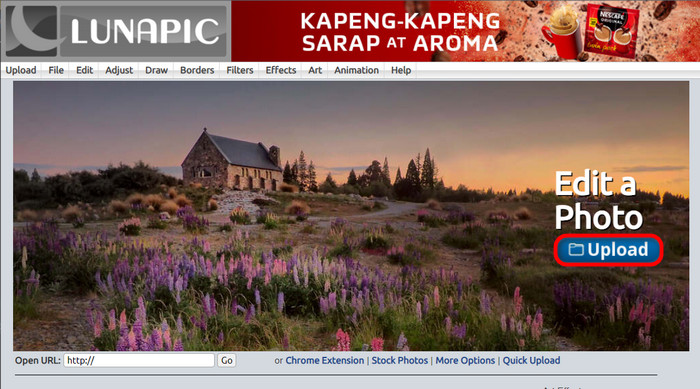
Vaihe 2. Muokkaa kuvaa/GIF-tiedostoa
Tämän jälkeen voit muokata tiedostoa ja tehdä GIF-taustasta läpinäkyvän napsauttamalla Muokata sitten Rajaa kuva työkalupainike. Aloita taustakuvan rajaaminen.
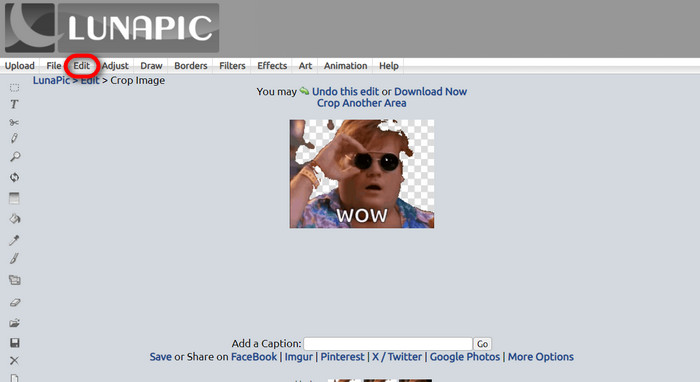
Vaihe 3. Lataa muokattu GIF
Kun olet rajannut taustan tai jos yritit laittaa valkoisen taustan GIF-kuvan, voit nyt napsauttaa Lataa nyt! -painiketta tallentaaksesi muokatun tiedoston!
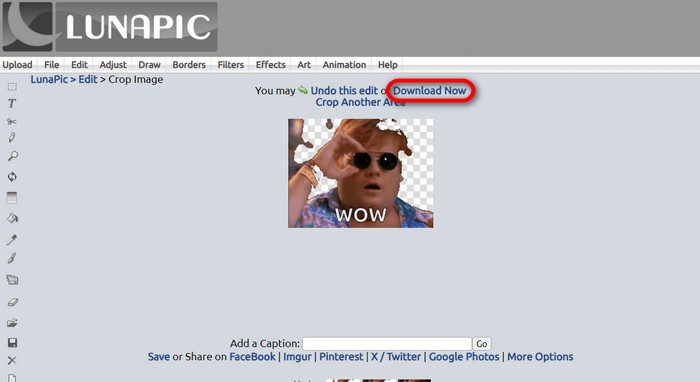
Lisälukemista:
4 parasta tapaa poistaa vesileima GIF:stä [Online & Offline]
Esittelemme parhaita työkaluja työpöytä-, verkko- ja mobiililaitteille

Video Converter Ultimate
Yli 345 latausta- Nauti videoidesi katselusta ilman niitä ärsyttäviä vesileimoja, jotka estävät sisältösi.
- Tuota laadukkaita videoita, joissa on korkea resoluutio parempaa katselua varten.
- Voit poistaa vesileiman minkä tahansa tyyppisistä videoista.
- Tarjoaa sinulle lukemattomia muotoja tiedoston muuntamiseen.
Ilmainen latausWindows 7 tai uudempiSuojattu lataus
Ilmainen latausMacOS 10.7 tai uudempiSuojattu lataus
Osa 5. Usein kysytyt kysymykset taustan poistamisesta
Voinko muuntaa animoidun PNG:n GIF-muotoon?
Kyllä, on mahdollista muuntaa PNG GIF-muotoon. On kuitenkin olemassa useita tietotyyppejä, jotka voidaan muuntaa useisiin muotoihin, kunhan sinulla on oikea ohjelma.
Voinko muuttaa GIF-taustani väriä sen poistamisen jälkeen?
Ehdottomasti on olemassa monia ohjelmia, jotka tarjoavat tällaista työtä. Yrittää FVC-taustanpoistoaine helpottaa taustan poistamista.
Voinko tehdä GIF-taustasta läpinäkyvän maalilla?
Ei, maalilla ei ole sellaista kykyä. Mutta voit etsiä muita ohjelmia, jotka tarjoavat tällaista työtä.
Mikä on läpinäkyvä animoitu GIF?
Läpinäkyvä animoitu GIF on kuva, joka näyttää vain tietyn osan kuvasta, kun se on asetettu tietylle verkkosivustolle. Siinä voi olla useita kuvia, jos ne laitetaan toiselle verkkosivustolle.
Salliiko GIF läpinäkyvyyden?
Kyllä, mutta ei täysin läpinäkyvää. Se tukee vain 1-bittistä läpinäkyvyyttä.
Johtopäätös
GIF-tiedostoja muokkaaville ohjelmille, kuten yllä mainituille, on nyt suuri merkitys ja kysyntä. Rajaus, muokkaaminen, tasoittaminen ja poistaminen ovat kaikki mahdollista muutamalla napsautuksella nykyään. Käyttäjät innovoivat nyt ja ajattelevat asioita, joita kukaan ei ole koskaan tehnyt, kuten valkoisen taustan gif tekeminen. Tällaisten käyttäjien takia luodaan tällaisia tehokkaita ohjelmia, kuten FVC Background Remover.



 Näytön tallennin
Näytön tallennin



